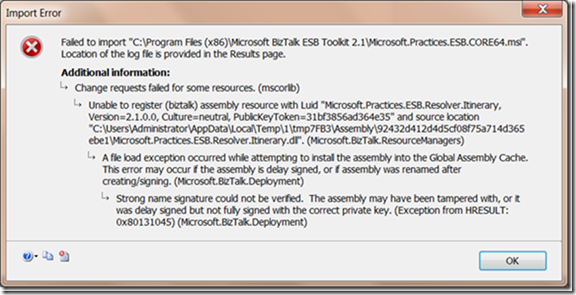Una de los temas más complicados cuando desarrollamos con BizTalk es el manejo de los ambientes de desarrollo para el equipo del proyecto, normalmente nuestro equipo de trabajo no debe volver a hacer el ambiente de BizTalk pero si renombrar la Máquina Virtual, aquí mostramos los pasos de modo light para realizar esta tarea:
BizTalk
En la herramienta de BizTalk Configuration Wizard debemos desconfigurar todo BizTalk, incluyendo SSO
SQL Server
Para SQL Server además de estos pasos que mostramos debemos realizar los pasos que recomiendan para cambio de nombre en SQL Server:
-
How to: Rename a Computer that Hosts a Stand-Alone Instance of SQL Server – http://msdn.microsoft.com/en-us/library/ms143799.aspx
-
Renaming a Report Server Computer – http://msdn.microsoft.com/en-us/library/ms345235.aspx
Debemos ir a Notification Services y deshabilitar BAMAlerts y después eliminarla
En el administrador de SQL ir a bases de Datos y Borrar las siguientes:
- BAMAlertsApplication
- BAMAlertsNSMain
- BAMArchive
- BAMPrimaryImport
- BAMStarSchema
- BizTalkDTADb
- BizTalkMgmtDb
- BizTalkMsgBoxDb
- BizTalkRuleEngineDb
- SSODB
Borrar los siguientes Windows Logins de la Base de Datos:
- BizTalk Application Users
- BizTalk Isolated Users
- BizTalk Server Administrators
- BizTalk Server Operators
- SSO Administrators
Después de Ejecutar Estos pasos debemos reiniciar el equipo
BizTalk – Configuración
Debemos ir a la consola de BizTalk a volver a realizar la configuración de BizTalk típica
ESB Toolkit
Temas a tener en cuenta:
-
Borrar Bases de Datos de ESB Toolkit
-
Reinstalar el ESB Toolkit
-
Desconfigurar UDDI (Eliminar AppPool UDDI)
-
Ejecutar de nuevo Microsoft.Practices.ESB.UDDIPublisher
-
El servicio de Notificaciones del ESB correrlo con usuario valido
-
Al iniciar BRE para hacer los deployment de Vocabularios y Políticas cambiarle el nombre al servidor de BizTalk a conectarse
Referencias: http://randomdust.com/blogs/ryan/archive/2007/04/27/rename-biztalk-2006-server-details.aspx